Jak pobrać i zaktualizować sterowniki Dell D6000 (łatwo)
Opublikowany: 2023-05-05Dostępnych jest wiele stacji dokujących, które umożliwiają użytkownikom podłączenie urządzeń za pomocą jednego kabla. Jedną z takich stacji dokujących jest Dell UniversalDock D6000. Obsługuje różne kable, w tym typ C, USB 3.0 itp. Jednak aby stacja dokująca mogła komunikować się z systemem operacyjnym, wymaga kompatybilnych sterowników.
Jeśli chcesz, aby stacja dokująca Dell D6000 działała bez żadnych przerw, musisz aktualizować jej sterowniki. Jednak wielu użytkowników miało problemy ze znalezieniem odpowiednich sterowników. Jeśli martwisz się tym samym, ten post jest dla Ciebie.
W poniższym samouczku szczegółowo wyjaśniliśmy ręczne i automatyczne metody pobierania i aktualizacji sterowników Dell D6000. Skorzystaj z odpowiedniej alternatywy na urządzeniach z systemem Windows 11, 10 lub starszym, aby podłączyć stację dokującą do komputera PC lub laptopa.
Metody pobierania i aktualizowania sterowników Dell D6000:
Przeczytaj instrukcje dotyczące następujących możliwych metod pobierania i aktualizowania sterowników stacji dokującej Dell Universal Dock D6000. Nie musisz wdrażać ich wszystkich, po prostu wybierz opcję odpowiednią dla Twojego urządzenia i umiejętności.
Metoda 1: Pobierz sterowniki Dell D6000 z oficjalnej strony internetowej
Najpopularniejszą metodą pobierania najnowszych sterowników jest metoda ręczna. Zwykle producenci komputerowych urządzeń peryferyjnych udostępniają aktualizacje sterowników na swoich oficjalnych stronach internetowych. Jeśli znasz specyfikację swojego systemu i masz podstawowe umiejętności techniczne, ta metoda jest najbardziej niezawodna.
Aby pobrać aktualizację sterowników Dell D6000 ze strony pomocy technicznej producenta, postępuj zgodnie z poniższymi instrukcjami.
Krok 1: W przeglądarce komputera otwórz sekcję pomocy technicznej na oficjalnej stronie firmy Dell lub kliknij tutaj.
Krok 2: Rozwiń sekcję Sterowniki i pobieranie .Wybierz wersję systemu Windows, tj. Windows 10, 11 lub starszą zgodną z Twoim urządzeniem. 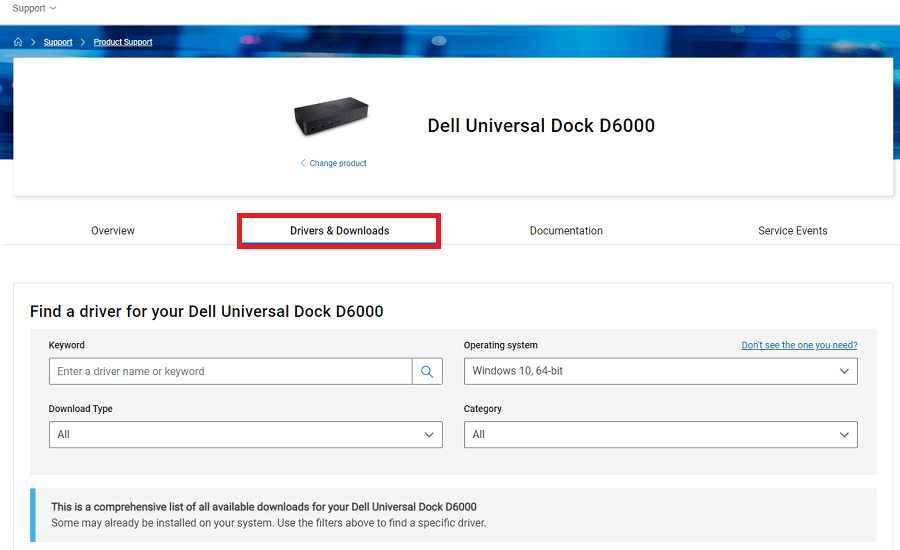
Krok 3: Kliknij przycisk Pobierz obok stacji dokującej DisplayLink, tj. zalecanej dla Twojego systemu.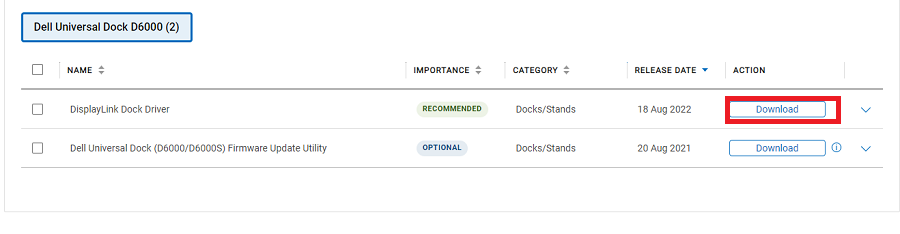
Krok 4: Po zakończeniu pobierania kliknij dwukrotnie plik wykonywalny i postępuj zgodnie z instrukcjami wyświetlanymi na ekranie, aby go zainstalować.
Krok 5: Aby zastosować aktualizację sterowników Dell D6000, uruchom ponownie urządzenie z systemem Windows.
Większość użytkowników zna tylko metodę ręczną i uważa ją za czasochłonną i złożoną. Istnieje jednak prosty sposób na zaktualizowanie sterowników Dell Universal Dock 600, o którym mowa poniżej.
Metoda 2: Pobieranie sterowników Dell D6000 za pomocą Bit Driver Updater (zalecane)
Wielu użytkowników zastanawia się, czy metoda ręczna jest jedynym niezawodnym sposobem aktualizacji sterowników. Istnieje kilka niezawodnych i całkowicie automatycznych narzędzi do aktualizacji sterowników dostępnych online do wykonania tego zadania. Bit Driver Updater to jedna z takich niezawodnych opcji pobierania aktualizacji sterowników za pomocą jednego kliknięcia. Wraz z aktualizacjami sterowników następujące godne uwagi funkcje oprogramowania do automatycznej aktualizacji sterowników.
- Aktualizacje sterowników jednym kliknięciem, aby wyświetlić listę nieaktualnych sterowników.
- Zaplanuj aktualizacje sterowników w dogodny dla użytkownika sposób.
- Przywróć i wykonaj kopię zapasową danych związanych ze sterownikiem, aby zachować je w razie potrzeby.
- Kierowcy z certyfikatem WHQL
- Wsparcie 24*7
- Do 60 dni pełnej gwarancji zwrotu pieniędzy
Aby odblokować te funkcje i wiele więcej, użyj wersji Pro programu Bit Driver Updater. Pobierz poniższe narzędzie i postępuj zgodnie z instrukcjami wyświetlanymi na ekranie, aby zainstalować je na swoim urządzeniu z systemem Windows.
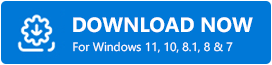
Kroki pobierania sterowników Dell D6000 za pomocą Bit Driver Updater:
Krok 1: Kliknij dwukrotnie Bit Driver Updater, aby uruchomić narzędzie.KliknijSkanuj teraz, aby rozpocząć skanowanie nieaktualnych sterowników.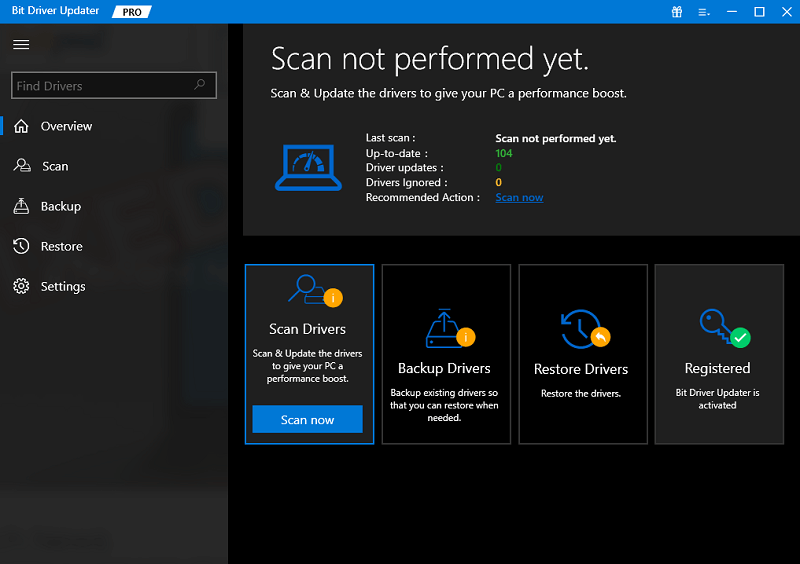

Krok 2: Poczekaj na zakończenie skanowania i wyświetlenie listy oczekujących aktualizacji sterowników w urządzeniu.
Krok 3: kliknij przycisk Aktualizuj teraz obok sterowników Dell D6000.Lub użyj przycisku Aktualizuj wszystko na końcu, aby pobrać wszystkie aktualizacje sterowników. 
Krok 4: Kliknij dwukrotnie i wykonaj czynności wyświetlane na ekranie, aby zainstalować najnowsze sterowniki.Uruchom ponownie, aby zastosować zmiany.
I gotowe. Bit Driver Updater oferuje szybkie i proste aktualizacje sterowników. Aby dodać więcej funkcji, wypróbuj wersję Pro z pełną gwarancją zwrotu pieniędzy przez okres do 60 dni.
Jeśli jednak nie chcesz polegać na oprogramowaniu innej firmy, zastosuj poniższe częściowo ręczne metody pobierania sterowników Dell D6000.
Metoda 3: Aktualizacja sterowników Dell D6000 z poziomu Menedżera urządzeń
Inną opcją pobrania najnowszych sterowników Dell D6000 jest użycie narzędzia Menedżer urządzeń. Zawiera pełny katalog wszystkich sterowników systemowych. Możesz łatwo aktualizować i odinstalowywać sterowniki za pomocą tego narzędzia.
Oto proste kroki, które należy wykonać, aby zaktualizować sterowniki stacji dokującej Dell D6000 za pomocą Menedżera urządzeń.
Krok 1: W pasku wyszukiwania wpisz Menedżer urządzeń i wybierz odpowiedni wynik, aby go otworzyć.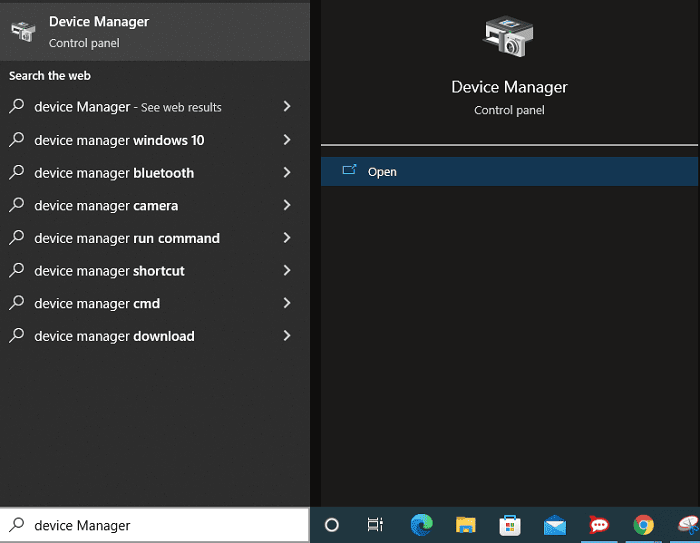
Krok 2: W oknie Menedżera urządzeń kliknij dwukrotnie Display Adapters .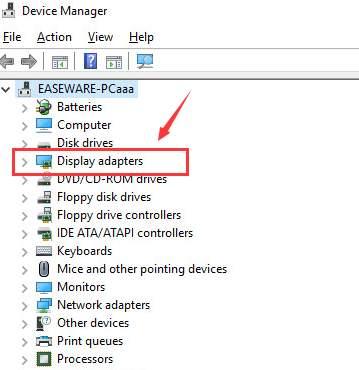
Krok 3: Teraz kliknij prawym przyciskiem myszy sterownik Dell Universal Dock D6000 i kliknij opcję Aktualizuj oprogramowanie sterownika .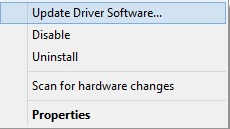
Krok 4: Na następnym ekranie wybierz pierwszą opcję, tj. Automatyczne wyszukiwanie aktualizacji sterowników .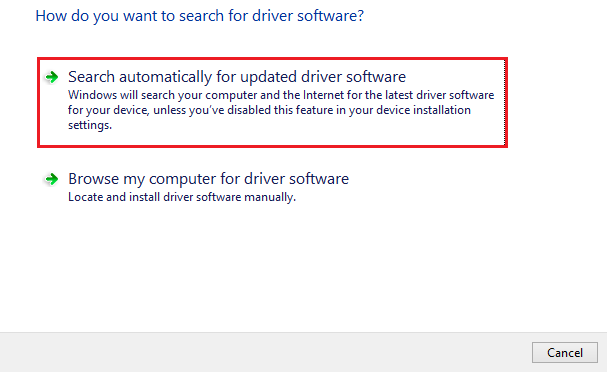
Krok 5: Twoje urządzenie automatycznie wyszuka najnowszy sterownik stacji dokującej Dell D6000 (jeśli istnieje) i zainstaluje go.
Aby zastosować zaktualizowane sterowniki, po prostu uruchom ponownie system.
Metoda 4: Skorzystaj z usługi Windows Update w celu pobrania sterowników Dell D6000
Kolejną opcją pobrania sterowników Dell Universal dock D6000 są aktualizacje systemu Windows. Jeśli nie chcesz polegać na oprogramowaniu innych firm ani ręcznej metodzie aktualizacji sterowników, ta metoda jest dla Ciebie.
Firma Microsoft w regularnych odstępach czasu wydaje aktualizacje zawierające poprawki błędów i ulepszenia. Oprócz tego dodawane są również aktualizacje oprogramowania w celu utrzymania wydajności komputera. Oto jak możesz pobrać aktualizację sterowników Dell D6000 z aktualizacjami systemu Windows
Krok 1: Kliknij prawym przyciskiem myszy ikonę Start iz menu kontekstowego kliknij Ustawienia , aby otworzyć aplikację.
Krok 2: W lewym panelu kliknij sekcję Windows Update , a następnie naciśnij Sprawdź aktualizacje.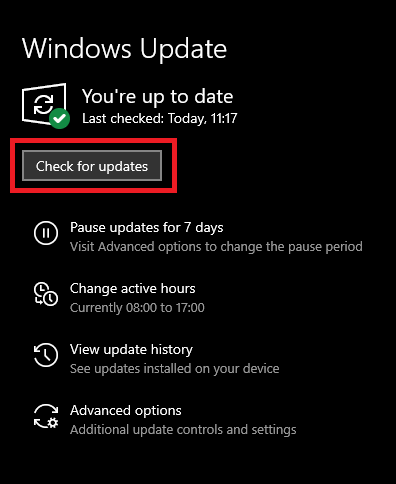
Krok 3: Poczekaj, aż system Windows zidentyfikuje i zainstaluje oczekujące aktualizacje (jeśli istnieją) na twoim urządzeniu.
Krok 4: Uruchom ponownie, aby zaktualizować sterowniki Dell D6000 do działania.
Pobierz i zaktualizuj sterowniki Dell D6000: GOTOWE
To tyle z naszej strony. To były najlepsze metody pobierania i aktualizacji sterowników Dell D6000. Mamy nadzieję, że możesz teraz aktualizować system Windows za pomocą najnowszych sterowników. Naszym zdaniem najlepszym sposobem jest skorzystanie z narzędzia do automatycznej aktualizacji sterowników. Ponieważ ta metoda jest w pełni automatyczna, nie wymaga dodatkowego czasu i wysiłku.
Jeśli jednak masz jakiekolwiek wątpliwości lub uwagi, zostaw je w komentarzach poniżej. Aby uzyskać więcej przewodników dotyczących sterowników i rozwiązywania problemów, zasubskrybuj nasz blog. Śledź nas na naszych profilach społecznościowych (Facebook, Instagram, Twitter lub Pinterest), aby otrzymywać regularne wiadomości i aktualizacje techniczne.
